دعوای میان کاربران اندروید و iOS تمامی ندارد. همیشه صحبت مزایا و معایب هرکدام از این گوشیها درمیان است. امروز میخواهیم به دعوایی میان آیفونیها بپردازیم، جیلبریک ؛ آری یا خیر؟ اما جیلبریک چیست؟ اگر کاربر ios باشید، چه آیفون و چه آیپد، قطعاً بارها اسم جیلبریک به گوشتان خورده اما این عبارت به چه معناست؟ کلمه jail به معنای زندان و کلمه break به معنای شکستن است. ترکیب این دو کلمه در کنار هم به ما ترجمه «فرار از زندان» را میدهد اما فرار از کدام زندان؟
حتماً میدانید که اپل همیشه اعلام کرده که بالاتر از همهچیز دغدغه امنیت دستگاههای ساختهشده توسط این کمپانی را داشته و دارد. یکی از راههای تامین این امنیت را، محدود کردن دربهای ورودی اطلاعات میداند. حساسیتهای اپل باعث میشود در مواردی تجربه کاربری محدودتری داشته باشید. این همان زندانیست که جیلبریک سعی دارد از آن فرار کند. مثالی از این محدودیت را مختصر بگوییم، شما قادر نیستید به راحتی آنچه در اندروید سراغ داریم، هر برنامهای را که میخواهید دانلود کنید و روی دستگاه آیفون خود نصب کنید.
برای نصب اپلیکیشن بر روی گوشی یا آیپد ios نیاز دارید که حتماً آن را از فروشگاه رسمی اپل دریافت کنید، در غیر این صورت باید قید آن را بزنید. اینجاست که jailbreak به کمک ما میآید و با jailbreak، این موضوع ممکن و محدودیت برداشته میشود! حالا این سوال پیش میآید که جیلبریک یعنی چه؟
جیلبریک چیست؟
میتوان گفت با تمام نقصها، کاربران اپل اغلب به دستگاههای این شرکت وفادار هستند اما برخی به قابلیتهای کارخانه راضی نیستند. برخی محدودیتهای اپل را دستوپاگیر میدانند و این سیاست اپل را نه در جهت حفظ امنیت، بلکه در جهت حفظ انحصار تلقی میکنند. برخی دیگر هم صرفاً بهنصب برنامههایی که در اپلاستور وجود ندارد، مثل خیلی از برنامههای ایرانی، علاقه دارند. در صورتی که به کاربری شخصیسازی شدهتر و حرفهایتری در سیستم عامل آیفون نیاز داشته باشیم میتوانیم سراغ جیلبریک برویم.

در توضیحات جیلبریک چیست؟ باید بگوییم که جیلبریک فرآیند استفاده از نقطه ضعف یا حفره امنیتی یک دستگاه الکترونیکی قفل شده برای نصب نرمافزاری غیر از آنچه سازنده برای آن دستگاه در دسترس قرار داده است. جیلبریک به صاحب دستگاه اجازه میدهد تا به ریشه سیستمعامل و تمام ویژگیها دسترسی کامل داشته باشد. این آپشن را جیلبریک مینامند، زیرا باعث رهایی کاربران از زندان محدودیتهایی است که تصور میشود وجود دارد. اصطلاح jailbreak بیشتر در رابطه با آیفون استفاده میشود چرا که این گوشی قفلشدهترین دستگاه موبایلی است که در حال حاضر به فروش میرسد.
نسخههای اولیه آیفون برنامهای به نام فروشگاه اپلیکیشن یا همان اپاستور نداشتند و رابط iOS برای کاربران حتی محدودتر از آن چیزی که امروز میبینیم بود. در ایالات متحده، اولین نسخههای آیفون تنها در شبکه AT&T بود و کاربرانی که میخواستند به اپراتورهای دیگر دسترسی پیدا کنند، نمیتوانستند از آیفون خود استفاده کنند، مگر اینکه آیفونشان جیلبریک شده باشد. سیاست اپل نسبت به رویکرد نصب نرمافزارهایش همیشه در تضاد با تنوع گزینههای ارائه شده توسط سیستم عامل اندروید برای سفارشیسازی بوده است. انگیزه اصلی بسیاری از جیلبریکها این است که iOS را بیشتر شبیه اندروید کنند. جیلبریک راهی برای نصب برنامههایی بود که اپل تایید نمیکرد و همچنین راهی برای سفارشی کردن رابط کاربری.
جیلبریک ایفون
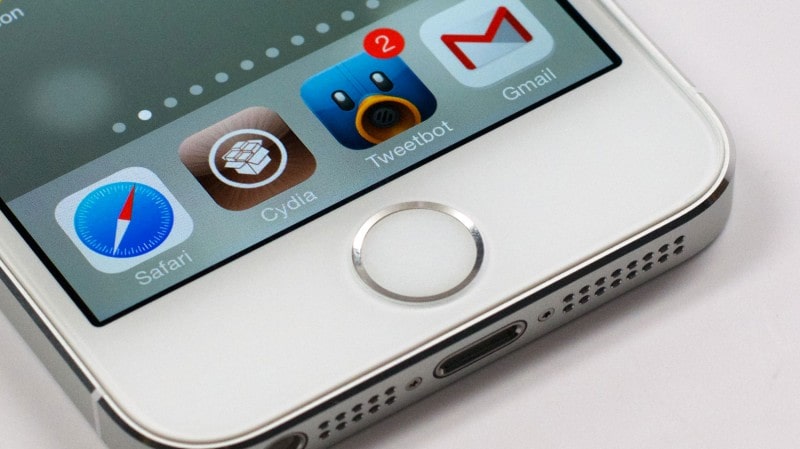
اولین نسخه آیفون در ژوئن 2007 به بازار عرضه شد. طولی نکشید که نیاز به jailbreak احساس شد و برنامهنویسان خیلی زود راه فرار از زندان آیفون را یافتند. در اکتبر 2007، JailbreakMe 1.0 (که "AppSnapp" نیز نامیده میشود) به مردم اجازه داد تا ios 1.1 را از زندان اپل فراری دهند! نسخه 1 جیلبریک iPhone و iPod Touch را پشتیبانی میکرد. این برنامه در اولین نسخه خود قابلیتی داشت که در صورت جیلبریک کردن گوشی آیفون، کاربران میتوانستند برنامههایی از منابع خارجی نصب کنند.
جیلبریک گاهی اوقات با عبارات «کرک کردن» (در رابطه با نرم افزار) و «روت کردن» (در رابطه با تلفن) به جای یکدیگر استفاده می شود. Rooting را می توان نسخه اندروید جیلبریک توصیف کرد زیرا هدف آن دور زدن حفاظتهایی است که توسط سازندگان سیستمعاملهای تلفن همراه ایجاد شده است. جیلبریک ویژگیهای اصلی دستگاه را تغییر نمیدهد و دارندگان آیفون یا آیپد jailbreak شده همچنان میتواند برنامهها را از اپ استور اپل خریداری و دانلود کند. دستگاههای جیلبریک شده به فروشگاههای اپلیکیشن مستقل متکی هستند. محبوب ترین آنها Cydia است، ویترین فروشگاهی برای دستگاه های iOS جیلبریک شده، که معمولاً در طول فرآیند جیلبریک نصب میشود.
آموزش جیلبریک؛ مزایا و معایب

jailbreak روی تمام گوشیها انجام میشود. اما مزایا و معایب آن چیست؟ به اختصار بررسی میکنیم.
مزایای جیلبریک:
- دسترسی به دنیایی از نرمافزارهای جدید بارگذاری شده در سایتها، از طریق سرچ گوگل یا Cydia
- ارتقای تجربه کاربری برنامه سافاری و افزایش قابلیتها و امکان شخصیسازی این برنامه
- امکان ایجاد قفل برای برنامهها با استفاده از touch ID و face ID و امکان مخفیسازی برنامههای نصبشده
- فعالسازی قابلیتهای نسخههای جدید ios برای گوشیهای قدیمیتر
- افزودن امکان ضبط مکالمه یا کال رکوردر
- امکان نمایش اپهای بهصورت ویوی پنجرهای مانند اندروید و اجرا و کار با چند اپ بهصورت همزمان
- سیستم مدیریت فایل برای دیدن فولدرهای ذخیرهشده بر روی حافظه گوشی ایفون
- امکان تغییر فونت سیستم
- قابلیت تنظیم تمهای مختلف بر روی فضای ظاهری سیستمعامل
- اختصاص شورتکاتهای لمسی برای دسترسی به برخی از تنظیمات
- امکان شخصیسازی مرکز کنترل یا کشوی کنترل سنتر
- امکان حذف برنامههای سیستمی و خالی شدن فضا
- ارتقای قابلیت رهگیری گوشی در صورت گمشدن و یا دزدیده شدن
معایب جیلبریک
- پایین آمدن امنیت سیستمعامل بهدلیل گشایش سد ورودی اطلاعات
- امکان ورود بدافزار و ویروس به دستگاه
- حذف برنامههای نصبشده با استفاده از jailbreak با آپدیت نسخه ios
- امکان کند شدن سیستم با نصب برنامههای غیررسمی و باگدار
- امکان brick شدن دستگاه آیفون و ازدستدادن گوشی برای همیشه
- اتمام گارانتی گوشی با جیلبریک کردن
- کاهش احتمالی عمر باتری با نصب برنامههای ناشناخته
آیا گوشی خود را جیلبریک کنم؟
این سوالیست که بعد از موارد بالا ممکن است به ذهنتان برسد. نمیتوان انکار کرد که می توانیم از مزایای جیلبریک iOS بهرهمند شویم و بهوسیله آن از قابلیتهای بیشتری استفاده کنیم. سوال اصلی این است که آیا به تمام این قابلیتها نیاز داریم؟ آیا دستگاه شما در همین حالتی که هست، نیازهای شما را برطرف نمیسازد و تجربه کاربری لذتبخشی ندارد؟ درنظر داشته باشید جیلبریک برای کاربران پیشرفتهای که تمام خطرات احتمالی مرتبط با این فرآیند را درک می کنند، بهترین انتخاب است.
بااینحال، اگر مطمئن نیستید که جیلبریک چیست، نمیدانید چگونه آیفون را جیلبریک کنید و از معایب جیلبریک مطلع نیستید، بهتر است این ریسک را نکنید. حتما میدانید، آیفون شما ارزان نیست! بنابراین قبل از اینکه دستگاه خود را jailbreak کنید، باید معایب و مزایا را بسنجید. در نهایت این تصمیم شماست، آنچه را که برای شما و نیازهای دستگاه شخصیتان مناسب است انجام دهید.
جیلبریک ios 14
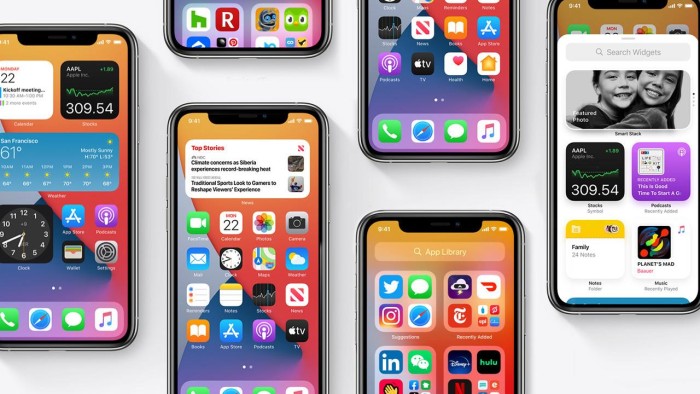
برای جیلبریک ایفون باید از برنامههای دیگری کمک بگیرید. برنامه zeon یکی از آنهاست. جیلبریک ios 14 با برنامه zeon بسیار ساده است. این برنامه بیشتر آپدیتهای ios را پشتیبانی میکند و در حال حاضر محبوبترین برنامه برای جیلبریک ای او اس 14 است. نکته مهم این است که اگر قصد جیلبریک دستگاه خود را دارید، برای محکمکاری، یک پشتیبان جدید از اطلاعات خود بگیرید.
نقاط قوت اصلی این برنامه عبارت است از:
- نصب آن بسیار آسان است، درست مانند نصب هر برنامه دیگری بر روی گوشی، بدون نیاز به فرآیند نصب پیچیده
- این برنامه بهصورت آنلاین بر روی گوشی شما کار میکند. بدون نیاز به کامپیوتر ویندوز یا مک
- این برنامه اغلب تغییری در تنظیمات ریشهای گوشی شما ایجاد نمیکند و بسیاری از ریسکهای جیلبریک، از بین میرود
حال زمان جیلبریک گوشی شما فرا رسیده است. برای اینکار فقط کافیست مراحل زیر را دنبال کنید.
- دانلود Zeon از اینجا از طریق گوشی، سپس در تنظیمات دستگاه دانلود میشود.
- به تنظیمات بروید. در Settings > Profile download رمز عبور دستگاه را وارد کنید.
- بعد از اتمام نصب در چند ثانیه، تنظیمات zeon را در صفحه اصلی ایفون یا ایپد خود میبینید. آن را باز کنید.
- پس از باز کردن برنامه Zeon میتوانید یک استخراج کننده مخزن جیلبریک یا Jailbreak repo extractor را پیدا کنید که با دستگاه های iOS 14 – iOS 14.1 سازگار باشد.
جیلبریک دستگاه شما به پایان رسید. مراقب باشید و از قابلیتهای جدید آن لذت ببرید! درصورتیکه میخواهید گوشی شما به حالت قبل از جیلبریک خود بازگردد، مراحل زیر را دنبال کنید:
- آیفون یا آیپد خود را با استفاده از کابل USB به رایانه شخصی یا مک خود وصل کنید.
- iTunes را روی رایانه راهاندازی کنید.
- قفل iDevice خود را باز کنید و Find My iPhone را خاموش کنید.
- به تنظیمات بروید، روی نام خود ضربه بزنید و iCloud را انتخاب کنید.
- روی Find My iPhone ضربه بزنید و مطمئن شوید که این گزینه خاموش است. برای غیرفعال کردن این ویژگی باید Apple ID و رمز عبور خود را وارد کنید.
- در iTunes در رایانه خود، iDevice خود را هنگامی که ظاهر شد انتخاب کنید.
- در پنل Summary بر روی دکمه Restore کلیک کنید. با این کار فرآیند حذف جیلبریک آغاز می شود.
- در طول این روش، دستگاه شما راه اندازی مجدد خواهد شد. از شما می پرسد که آیا می خواهید از یک نسخه پشتیبان بازیابی کنید. در اینجا می توانید گزینه iCloud را انتخاب کنید اگر می خواهید آن را از فایلی که قبلا ایجاد کرده اید بازیابی کنید.
- پس از پایان فرآیند، دستگاه iOS شما به تنظیمات کارخانه خود باز می گردد. مراحل تنظیم معمولیای را که هنگام روشن کردن iDevice خود برای اولین بار انجام دادهاید، مشاهده خواهید کرد.
- اگر به هر دلیلی نمیتوانید آیفون جیلبریک شده را بازیابی کنید، میتوانید از حالت ریکاوری برای پاک کردن دستگاه استفاده کنید.
منبع: pangu8

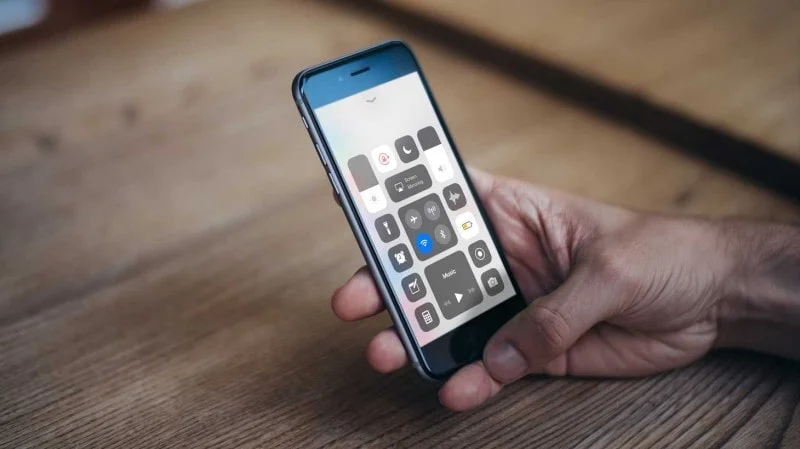




دیدگاه خود را بنویسید